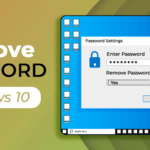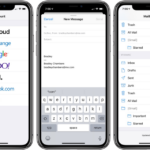Cara mematikan auto brightness iphone – Bosan dengan kecerahan layar iPhone yang berubah-ubah secara otomatis? Fitur auto brightness memang praktis, tapi terkadang mengganggu, terutama saat Anda ingin menikmati konten visual dengan pengaturan cahaya yang pas. Tak perlu khawatir, mematikan auto brightness di iPhone sangat mudah dan bisa dilakukan dengan beberapa langkah sederhana.
Mematikan auto brightness memberikan kendali penuh atas kecerahan layar, memungkinkan Anda menyesuaikannya sesuai dengan preferensi dan kondisi pencahayaan sekitar. Anda dapat menikmati konten visual dengan tingkat kecerahan yang optimal, baik di ruangan gelap maupun di bawah sinar matahari terik. Selain itu, mematikan fitur ini dapat membantu menghemat daya baterai, terutama saat Anda menggunakan iPhone di tempat yang gelap.
Cara Mematikan Auto Brightness iPhone
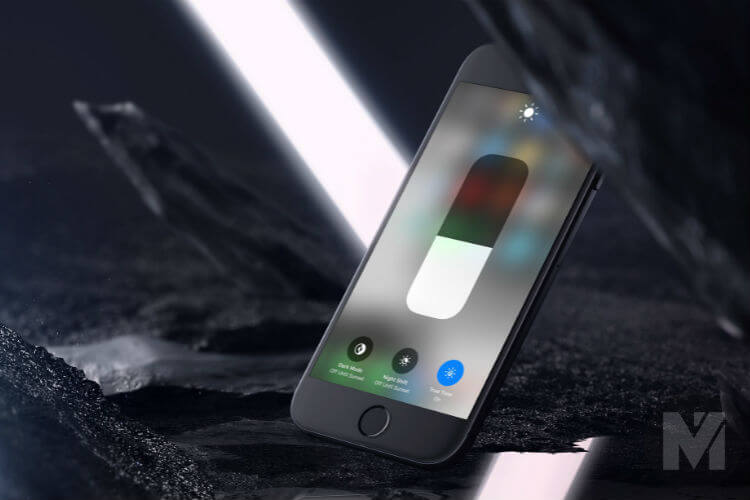
Pengaturan kecerahan layar otomatis (auto brightness) di iPhone memang praktis, namun terkadang fitur ini malah mengganggu kenyamanan Anda. Jika Anda ingin mengontrol kecerahan layar secara manual, Anda bisa mematikan fitur auto brightness.
Cara Mematikan Auto Brightness iPhone
Untuk mematikan auto brightness di iPhone, Anda perlu masuk ke menu pengaturan. Berikut langkah-langkahnya:
- Buka aplikasi Settings di iPhone Anda.
- Pilih Accessibility.
- Gulir ke bawah dan pilih Display & Text Size.
- Nonaktifkan tombol Auto-Brightness.
Setelah Anda menonaktifkan auto brightness, Anda dapat mengatur kecerahan layar secara manual menggunakan slider di Control Center.
Perbedaan Auto Brightness dan Manual Brightness, Cara mematikan auto brightness iphone
Berikut adalah tabel perbandingan penggunaan auto brightness dan manual brightness:
| Fitur | Auto Brightness | Manual Brightness |
|---|---|---|
| Kecerahan Layar | Berubah secara otomatis berdasarkan cahaya sekitar | Tetap pada pengaturan yang Anda pilih |
| Keuntungan | Menghemat daya baterai, menyesuaikan kecerahan layar dengan kondisi pencahayaan sekitar | Memberikan kontrol penuh atas kecerahan layar |
| Kerugian | Kecerahan layar bisa berubah-ubah secara tiba-tiba, bisa mengganggu kenyamanan | Membutuhkan pengaturan manual, tidak otomatis menyesuaikan dengan kondisi pencahayaan sekitar |
Ilustrasi Perbedaan Visual
Ketika Anda menggunakan auto brightness, kecerahan layar akan berubah secara otomatis berdasarkan cahaya sekitar. Misalnya, jika Anda berada di ruangan gelap, kecerahan layar akan otomatis berkurang. Sebaliknya, jika Anda berada di luar ruangan yang terang, kecerahan layar akan otomatis meningkat.
Namun, ketika Anda menggunakan manual brightness, kecerahan layar akan tetap pada pengaturan yang Anda pilih. Misalnya, jika Anda mengatur kecerahan layar pada level 50%, maka kecerahan layar akan tetap pada level 50% meskipun Anda berada di ruangan gelap atau di luar ruangan yang terang.
Keuntungan Mematikan Auto Brightness
Meskipun auto brightness dirancang untuk memberikan pengalaman visual yang optimal, mematikannya dapat memberikan beberapa keuntungan yang tidak kalah penting, terutama dalam situasi tertentu. Berikut beberapa keuntungan yang bisa Anda dapatkan:
Pengaturan Kecerahan yang Lebih Presisi
Mematikan auto brightness memberi Anda kendali penuh atas kecerahan layar iPhone Anda. Anda dapat menyesuaikannya sesuai dengan preferensi Anda dan kondisi pencahayaan sekitar, tanpa terpengaruh oleh sensor cahaya otomatis yang mungkin tidak selalu akurat.
- Saat membaca di malam hari, Anda dapat mengatur kecerahan layar lebih rendah untuk mengurangi ketegangan mata dan meningkatkan kualitas tidur.
- Di ruangan yang gelap, Anda dapat memilih kecerahan yang lebih rendah untuk mengurangi silau dan meningkatkan visibilitas konten.
- Saat menonton video atau bermain game, Anda dapat mengatur kecerahan yang optimal untuk pengalaman visual yang lebih baik.
Menghemat Daya Baterai
Mematikan auto brightness dapat membantu menghemat daya baterai iPhone Anda, karena sensor cahaya terus menerus bekerja untuk menyesuaikan kecerahan layar.
Dengan mematikan fitur ini, Anda dapat mengontrol penggunaan daya baterai dan memperpanjang masa pakai baterai, terutama saat Anda tidak memerlukan penyesuaian kecerahan otomatis.
Meningkatkan Akurasi Warna
Auto brightness dapat menyebabkan perubahan warna yang tidak diinginkan, terutama dalam kondisi pencahayaan yang berubah-ubah. Dengan mematikan fitur ini, Anda dapat mempertahankan akurasi warna yang konsisten, sehingga warna yang Anda lihat di layar iPhone Anda lebih akurat.
Langkah-langkah Mematikan Auto Brightness
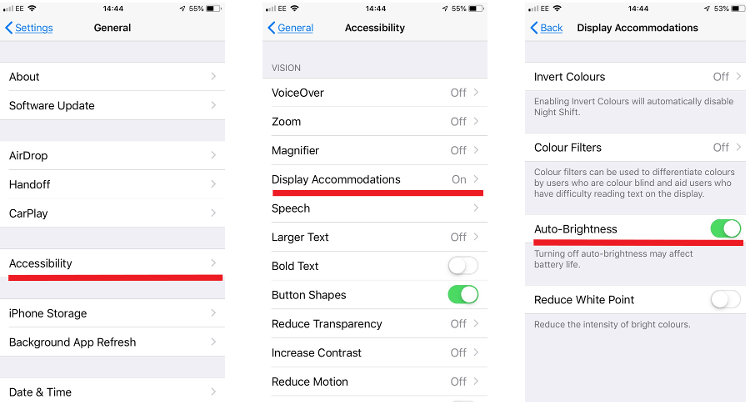
Auto brightness merupakan fitur yang berguna untuk mengatur kecerahan layar iPhone secara otomatis berdasarkan kondisi pencahayaan sekitar. Namun, ada kalanya Anda mungkin ingin mematikan fitur ini, misalnya jika Anda merasa kecerahan layar tidak sesuai dengan keinginan Anda, atau jika Anda ingin menghemat daya baterai.
Mematikan Auto Brightness di iPhone
Mematikan auto brightness di iPhone cukup mudah. Berikut langkah-langkahnya:
- Buka aplikasi Settings di iPhone Anda.
- Gulir ke bawah dan pilih Display & Brightness.
- Pada halaman Display & Brightness, Anda akan menemukan tombol Auto-Brightness. Pastikan tombol ini dalam keadaan OFF.
Setelah Anda mematikan auto brightness, kecerahan layar iPhone Anda akan tetap pada tingkat yang Anda atur secara manual. Anda dapat menyesuaikan kecerahan layar dengan menggeser slider di bawah tombol Auto-Brightness.
Opsi Pengaturan Brightness
Mengatur kecerahan layar iPhone bisa dilakukan secara otomatis dengan fitur auto brightness, namun kamu juga bisa mengaturnya secara manual sesuai kebutuhan. Fitur auto brightness memang praktis, tapi terkadang tidak sesuai dengan kondisi pencahayaan sekitar. Pengaturan manual memungkinkan kamu mengontrol kecerahan layar secara tepat.
Pengaturan Brightness di iPhone
Pengaturan kecerahan di iPhone terbagi menjadi dua, yaitu:
- Auto Brightness: Fitur ini secara otomatis menyesuaikan kecerahan layar berdasarkan tingkat pencahayaan sekitar. Fitur ini memanfaatkan sensor cahaya di iPhone untuk mendeteksi intensitas cahaya di sekitar dan menyesuaikan kecerahan layar.
- Manual Brightness: Pengaturan ini memungkinkan kamu untuk menyesuaikan kecerahan layar secara manual. Kamu bisa menggeser slider untuk meningkatkan atau menurunkan kecerahan layar sesuai dengan kebutuhan.
Cara Menyesuaikan Brightness Secara Manual
Berikut langkah-langkah menyesuaikan kecerahan layar secara manual di iPhone:
- Buka Pusat Kontrol dengan menggesek ke bawah dari sudut kanan atas layar.
- Cari ikon kecerahan yang terlihat seperti matahari.
- Geser slider ke kiri atau kanan untuk menurunkan atau menaikkan kecerahan layar.
Perbedaan Auto Brightness dan Manual Brightness, Cara mematikan auto brightness iphone
Berikut tabel yang menunjukkan perbedaan antara pengaturan kecerahan di iPhone:
| Fitur | Auto Brightness | Manual Brightness |
|---|---|---|
| Cara Kerja | Menyesuaikan kecerahan layar berdasarkan sensor cahaya | Menyesuaikan kecerahan layar secara manual |
| Keuntungan | Praktis dan hemat daya baterai | Kontrol penuh atas kecerahan layar |
| Kekurangan | Tidak selalu akurat dalam menyesuaikan kecerahan | Membutuhkan pengaturan manual |
Akhir Kata: Cara Mematikan Auto Brightness Iphone
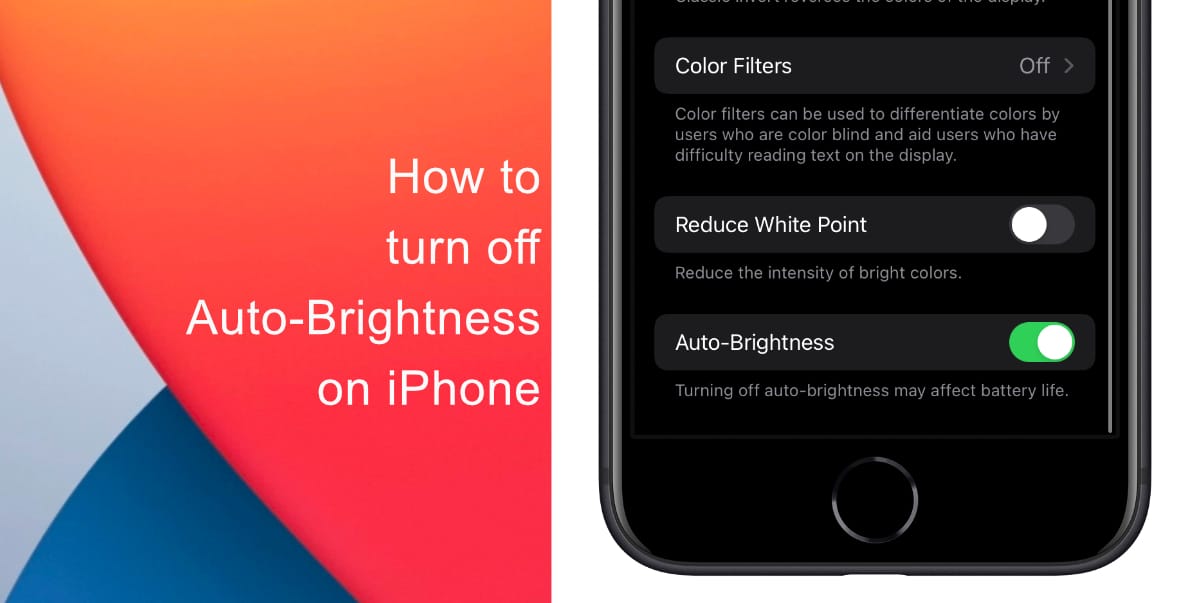
Mematikan auto brightness di iPhone adalah pilihan yang tepat bagi Anda yang ingin menikmati pengalaman visual yang lebih personal dan mengoptimalkan penggunaan daya baterai. Dengan mengatur kecerahan layar secara manual, Anda dapat menentukan tingkat kecerahan yang paling nyaman untuk mata Anda dan kondisi pencahayaan sekitar. Selamat mencoba!
Sudut Pertanyaan Umum (FAQ)
Apakah mematikan auto brightness akan memengaruhi kualitas layar?
Tidak, mematikan auto brightness tidak akan memengaruhi kualitas layar iPhone. Kecerahan layar tetap akan sama baiknya, hanya saja Anda yang mengendalikannya.
Bagaimana cara mengembalikan auto brightness setelah dimatikan?
Anda dapat mengaktifkan kembali auto brightness dengan mengikuti langkah-langkah yang sama seperti saat mematikannya, namun pada langkah terakhir, geser tombol ke posisi ON.